Come Gestire le Scadenze Auto e Moto
Ormai siamo tempestati di scadenze e in particolar modo sui nostri veicoli si rischia sempre più spesso di dimenticare di pagare il bollo oppure di effettuare la revisione. Proprio per questo, ti mostro una app Gratuita per Android e IOS che può sia ricordarti delle tue scadenze che registrare tutte le spese sostenute sui tuoi veicoli.
L’app Gratuita in questione si chiama Drivvo. Per scaricare l’applicazione, puoi cercarla direttamente sullo store del tuo telefono (Google Play Store se hai un Android oppure su iTunes se hai un Iphone).
Dopo aver installato la App ti basterà aprirla. Successivamente dovrai effettuare l’accesso. L’applicazione ti dà anche la possibilità di accedere senza account cliccando su “Crea un Account più tardi” ma sinceramente non te lo consiglio perché poi avrai delle funzionalità in meno oltre all’assenza di sincronizzazione.
Per quanto riguarda l’accesso, puoi effettuarlo sia con le credenziali Google o Facebook oppure creare una Username e Password solo per questa App cliccando su “Crea un Account”.
Come hai letto qualche riga più sopra, l’accesso è fondamentale poiché in caso di cambio telefono o smarrimento non dovrai riscrivere tutto ma ti basterà solo accedere alla app con il nuovo smartphone ritrovandoti tutte le spese e i promemoria inseriti in precedenza.
Dopo aver effettuato l’accesso oppure creato un nuovo account, l’applicazione ti chiederà l’inserimento dei dati del tuo primo veicolo. I dati obbligatori sono marca, modello e capacità del serbatoio. Se non conoscete la capacità del serbatoio potete mettere un qualsiasi valore poiché tale valore non influisce sui promemoria ma solo sulla spesa del calcolo carburante.
Successivamente vi troverete nella schermata principale.
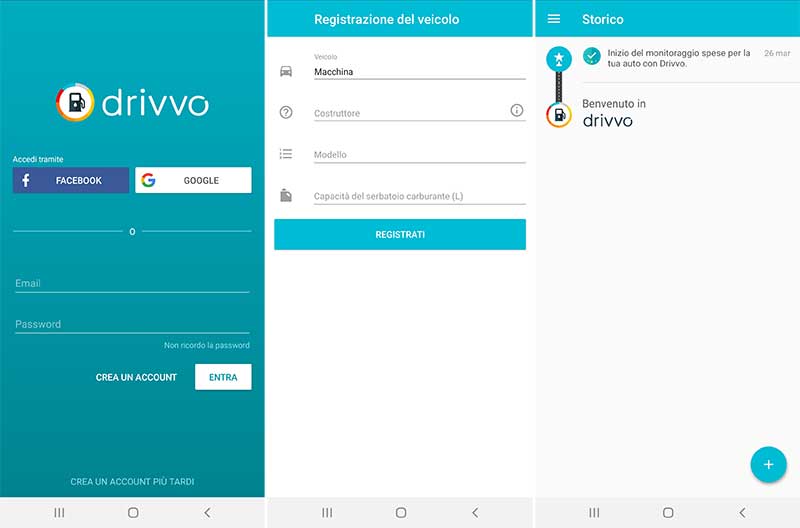
Per poter inserire una spesa o una scadenza dovrai cliccare sul pulsante blu posizionato in basso a destra con il simbolo “+”, qui ti si aprirà una lista dove poter selezionare il tipo di dato che vuoi inserire.
Ad esempio, abbiamo:
- Selezionando questa funzione puoi inserire un vero e proprio promemoria come ad esempio la scadenza del bollo oppure dell’assicurazione. Inoltre, puoi anche inserire le ripetizioni tipo ogni 12 mesi per l’assicurazione e bollo e ogni 24 mesi per la revisione. Nella schermata principale vedrai solo i promemoria in scadenza nell’arco dei 30 giorni successivi;
- Puoi inserire un determinato percorso effettuato in modo da calcolare la quantità di carburante consumata e quindi il costo del tuo viaggio;
- Qui puoi inserire gli interventi di manutenzione con il relativo costo in modo da poter tener traccia di quello che è stato fatto;
- Selezionando questa voce puoi inserire le entrate ottenute con il vostro veicolo. Ad esempio, se hai venduto il veicolo oppure se sei un taxi le entrate che stai avendo per ogni corsa effettuata;
- Qui è possibile inserire tutte le spese sostenute. Ad esempio, il pedaggio autostradale, una multa oppure un parcheggio;
- In questa voce puoi tener traccia di tutti i rifornimenti fatti al tuo veicolo in modo da poter avere un bilancio dettagliato del consumo di carburante.
Adesso proviamo ad inserire un promemoria.
Quindi clicchiamo sul pulsante blu con il simbolo “+” e successivamente clicchiamo su Promemoria.
Adesso dobbiamo selezionare il campo Spesa oppure Manutenzione. Dopodiché clicchiamo su tipologia di spesa e selezioniamo la tipologia. Nella lista troverai già alcune tipologie di default, se non trovi quella che fa per te puoi crearla cliccando sul pulsante con il simbolo “+”.
Dopo aver inserito la tipologia di spesa, dovrai inserire la scadenza del promemoria. Puoi fissare una scadenza a chilometro oppure con una data. La app ti invierà una notifica quando ti starai avvicinando alla scadenza. Inoltre, se è una spesa ripetitiva, ad esempio il bollo dell’auto, cliccando su “Ripetere ogni” puoi impostare ogni quanto tempo vale questo promemoria. Prendendo sempre l’esempio del bollo, inseriremo ogni 12 mesi.
Dopodiché puoi aggiungere delle note alla spesa (tipo il costo della spesa che sosterrai). Dopo aver compilato il tutto puoi salvare cliccando sulla spunta posizionata in alto a destra.
A questo punto il tuo promemoria ti comparirà sulla schermata principale se la scadenza è nei prossimi 30 giorni. Se la scadenza invece è oltre i 30 giorni non lo vedrai sulla schermata principale ma puoi vederlo o modificarlo cliccando sul menu (icona con tre linee orizzontali posizionata sulla sinistra) e promemoria.
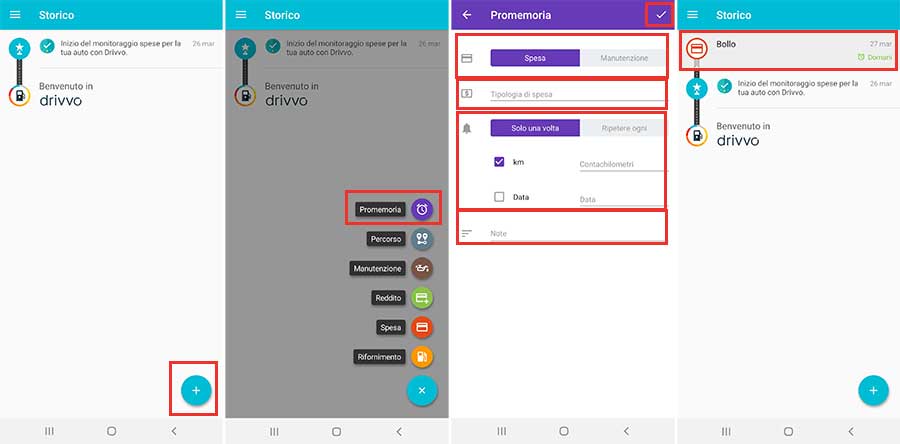
Inoltre, puoi anche aggiungere altri veicoli oppure modificare o aggiungere informazioni all’attuale veicolo.
Per fare ciò dovrai cliccare sull’icona di menù, devi andare su impostazioni e successivamente sulla voce “Veicoli”.
Nella schermata che ti appare vedrai la lista dei veicoli già creati. Se clicchi sul veicolo presente nella lista, potrai modificare, aggiungere o eliminare informazioni, mentre se clicchi sul pulsante con il simbolo “+” puoi aggiungere un nuovo veicolo.
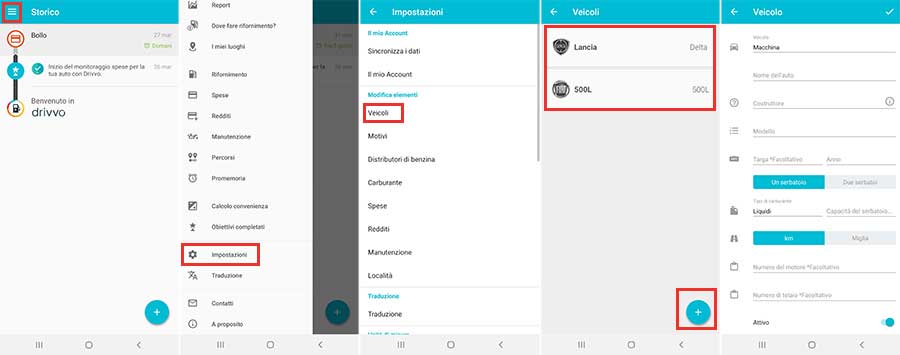
Se hai più di un veicolo, puoi selezionare quello di tuo interesse andando sul pulsante menu e cliccando sulla freccia piccola bianca posizionata in alto. Dopo il click ti comparirà la lista dei veicoli creati e potrai selezionare quello dove vuoi aggiungere una spesa o vedere i consumi.
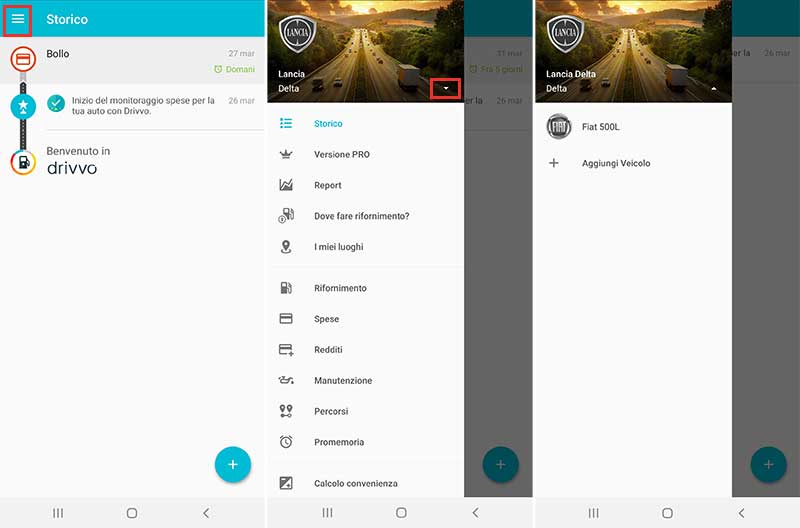
Concludo dicendoti che DRIVVO, come già scritto all’inizio dell’articolo, è gratuita ma anche una versione PRO con abbonamento. Onestamente non ho capito quali sono le differenze a parte l’assenza di pubblicità nell’applicazione. Io con la versione gratuita sono riuscito ad inserire tutte le spese per 2 auto senza nessun problema o nessuna limitazione.










